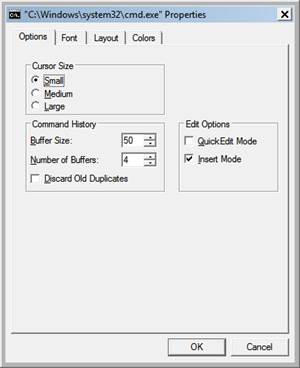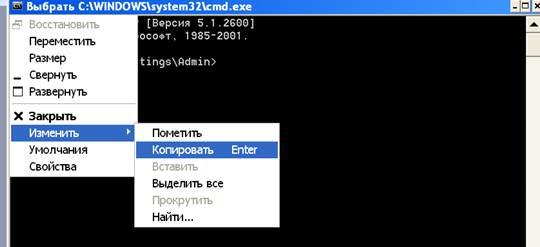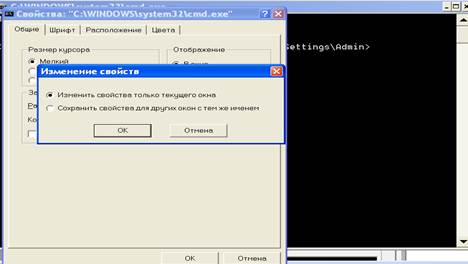Виклик командного рядка у Windows 7
Командний рядок в Windows XP доступний за замовчуванням, однак в Windows 7 в меню «Пуск» такої команди за замовчуванням, на жаль, немає, тому нижче описано, як запустити командний рядок в Windows 7. a) По-перше, треба зайти в меню «Пуск» та натиснути кнопку із значком Windows в лівій нижній часті екрану. b) Далі, натискаємо правою клавішею миші по вкладці «Завершение работы» и обираємо «Prorerties» / «Свойства» – Властивості (Рис.1).
Рис.1 c) На вкладці «Меню «Пуск»» / “Menu ‘Start’” обираємо клавішу «Настроить» / «Settings» - Налаштувати і отримаємо вікно «Свойства панели задач и меню «Пуск» («Properties of taskbar and "Start" menu») (Рис.2).
Рис.2 d) У списку необхідно відмітити галочкою пункт «Команда «Выполнить»» / «Command «Run»» - Команда виконати і два рази натиснути «ОК» для збереження змін (Рис.3).
Рис.3 e) Команда «Выполнить» / «Run» - Виконати тепер повинна з’явитися у меню «Пуск» (Рис.4).
Рис.4 2.2. Запуск командного рядка Командний рядок – це додаток cmd.exe і його можна запустити двома способами: Пуск -> Всі програми -> Стандартні -> Командний рядок / Start -> All programs -> Accessories -> Command prompt та Пуск -> Виконати / Start -> Run. В бокс «Открыть»/ Open треба ввести ім'я програми – cmd.exe та натиснути кнопку «ОК» (рис. 2.1).
Рис.2.1. Запуск cmd.exe
В результаті отримаємо вікно для роботи з програмою (рис.2.2).
Рис.2.2. Запущена командна оболонка 3. Налаштування вікна командного рядка Щоб налаштувати командний рядок, необхідно виконати такі дії: a) відкрити вікно командного рядка; b) клацнути лівий верхній кут вікна (або натиснути клавіші ALT + ПРОБІЛ) та обрати опцію «Properties» / «Свойства» – Властивості; c) обрати вкладку «Options» / «Общие» – Загальні; d) в області «Command History» / «Запоминание команд» – Запам’ятовування команд, оберіть або введіть значення 999 в полі «Вuffer Size» / «Размер буфера» – Розмір буферу, а потім виберіть або введіть значення 5 в полі «Number of buffers» / «Количество буферов» – Кількість буферів, що дає можливість редагувати кількість виконаних командних строчок, що зберігаються на екрані; Збільшення розміру буфера екрана до 999 дозволяє виконувати прокрутку у вікні командного рядка, а збільшення кількості буферів до п'яти збільшує число рядків у вікні командного рядка до 5000.
e) В області «Еdit Options» («Редагування», «Редактирование») встановіть прапорці «Виділення мишею» («Quick Edit Mode», «Выделение мышью») та «Швидка вставка» («Insert Mode», «Быстрая вставка»). Прапорець «Виділення мишею» дозволяє копіювати і вставляти дані у вікні командного рядка. Для роботи з буфером обміну доведеться викликати меню, клацнувши правою кнопкою миші по заголовку вікна, і вибрати підменю Змінити («Change», «Изменить»). Або ж просто клацніть правою кнопкою по вікну. Для копіювання тексту з вікна мишею виділіть потрібний текст, та оберіть опцію Копіювати (або натисніть Enter). Якщо треба вставити якийсь текст у вікно командного рядка, зверніться до команди Вставити.
f)виберіть вкладку Розташування («Расположение», «Layout»);
В області Розмір буфера екрану («Размер буфера экрана», «Screen Buffer Size») введіть або виберіть значення 2500 в полі Висота («Height», «Высота»). Виконайте такі дії: - В області Розмір буфера екрана («Размер буфера экрана», «Screen Buffer Size») збільшить значення параметра Ширина («Width», «Ширина»). - В області Розмір вікна («Размер окна», «Window Size») збільшить значення параметра Висота («Height», «Высота»). - В області Розмір вікна («Размер окна», «Window Size») збільшить значення параметра Ширина («Width», «Ширина»). - Зніміть прапорець Автоматичний вибір («Let system position window», «Автоматический выбор»), а потім в області Положення вікна («Window position», «Положение окна») змініть значення полів Лівий край і Верхній край («Левый край, Верхний край», «Left, Top»). g) виберіть вкладку Колір («Цвета», «Colors»);
У діалоговому вікні Зміна властивостей («Изменение свойств», «Settings changes») виберіть варіант Зберегти властивості для інших вікон з тим же ім'ям («Сохранить свойства для других окон с тем же именем»).
|